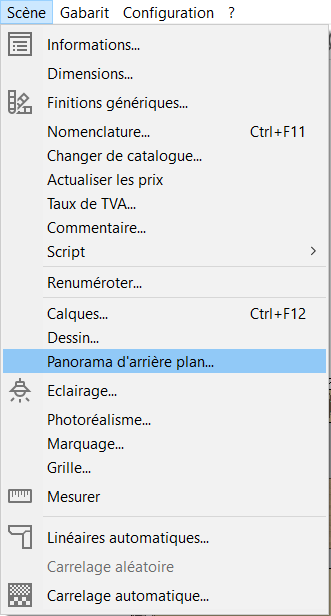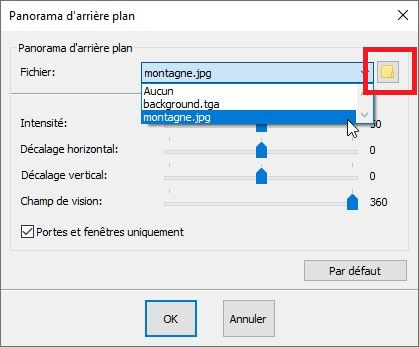Instalar un panorama en segundo plano
|
Esta nueva función, disponible a partir de la versión 9 de Insitu, es accesible desde el menú desplegable "Proyecto", le permite importar una vista panorámica que se muestra en 360 ° detrás de las aberturas de la escena en vista 3D. Ya no tendrá que lidiar con agregar imágenes detrás de cada ventana.
3.Se abrirá una nueva ventana. Haga clic en el ícono de la carpeta amarilla y seleccione la imagen para insertar.
Ahora veamos las diferentes configuraciones disponibles (deben realizarse en vista 3D).
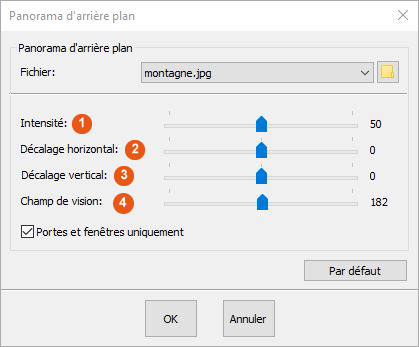 1' - Se utiliza para administrar la intensidad de la imagen. Es muy útil si la imagen es demasiado brillante o no.
|
|